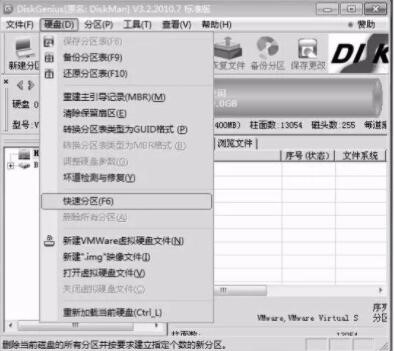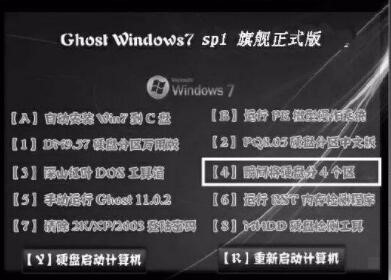教你电脑快速分区工具的使用
主流的硬盘容量是500 G,1 TG的硬盘正在普及中,如果使用普通的分区方法则会消耗很长时间,实际上DiskGenius软件还具有快速分区功能,使用此功能可以快速对大容量硬盘进行分区格式化,先选中未分区的硬盘图标,在“硬盘”菜单下选择“快速分区”命令。
硬盘分区是指将硬盘的整体存储空间划分成多个独立的区域,分别用来安装操作系统、安装应用程序以及存储数据文件等。但在分区之前,应该做一些准备及计划工作,包括一块硬盘要划分为几个分区,每个分区应该有多大的容量,以及每个分区准备使用什么文件系统等。对于某些操作系统而言,硬盘必须分区后才能使用,否则不能被识别。通常,从文件存放和管理的方便、容易、快捷性出发,建议将硬盘划分多个分区,用以存放不同类型的文件,如存放操作系统、应用程序、数据文件等。
硬盘分区是在一块物理硬盘上创建多个独立的逻辑单元,这些逻辑单元就是C盘、D盘、E盘等。硬盘分区从实质上说就是对硬盘的一种格式化。
从软件的菜单中可以看出,DiskGenius不仅是功能强大的分区软件,而且也是实用的数据恢复软件,比如可以对硬盘进行分区表备份、还原和重建,硬盘坏道检测与修复等操作。限于篇幅不能一一讲解,用户可以在操作中认真体会这些工具的功能和操作方法。
打开“快速分区”对话框,在“当前磁盘”对话框中的“分区数目”区域指定需要分区的数目,在“高级设置”区域中指定每个分区的文件系统格式、容量、卷标等设置,单击“确定”按钮可以完成对硬盘的快速分区格式化操作。
教你快速分区工具的使用图二
除此之外,综合性的ISO操作系统Ghost版本中嵌入快速分区格式化工具,可以对硬盘进行快速分区格式化的操作。在BIOS中设置从光驱启动,重新启动计算机时会显示光盘的主界面,选择“瞬间将硬盘分4个区”选项,
教你快速分区工具的使用图三
在打开的界面中手工输入各分区的大小,单击“yes”按钮即可快速将硬盘分成4个分区。
教你快速分区工具的使用图四
不知道在座的各位有没有学会快速分区工具的使用方法
相关下载
相关文章
大家都在找